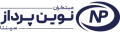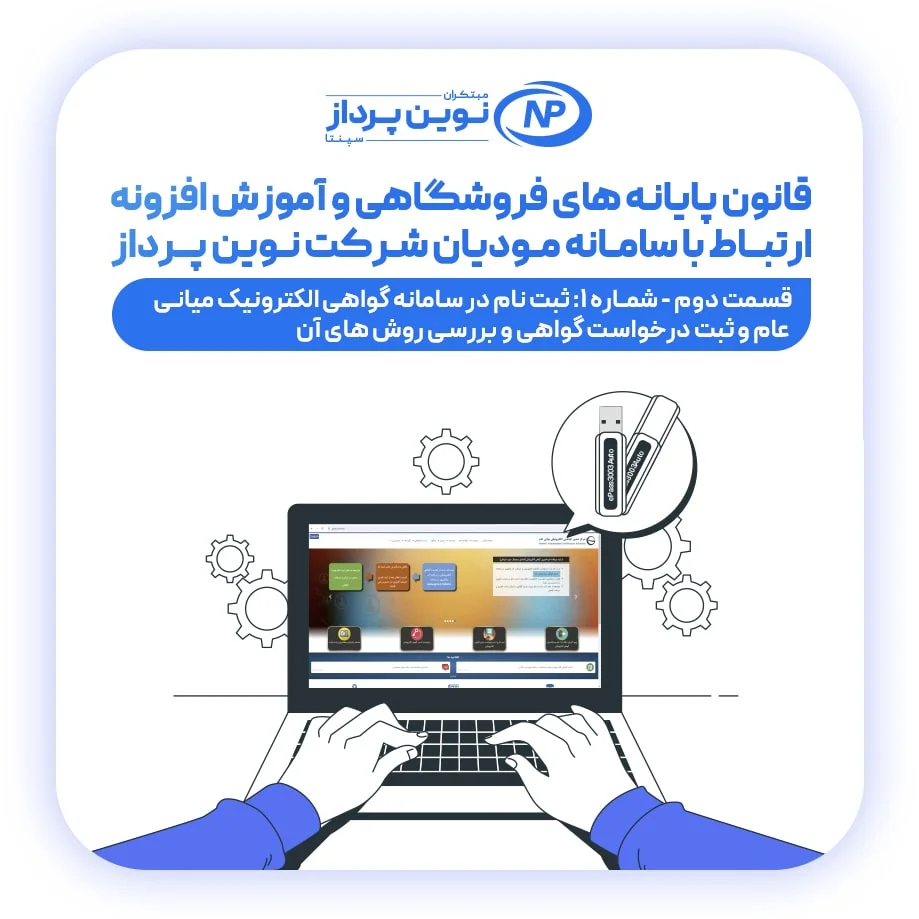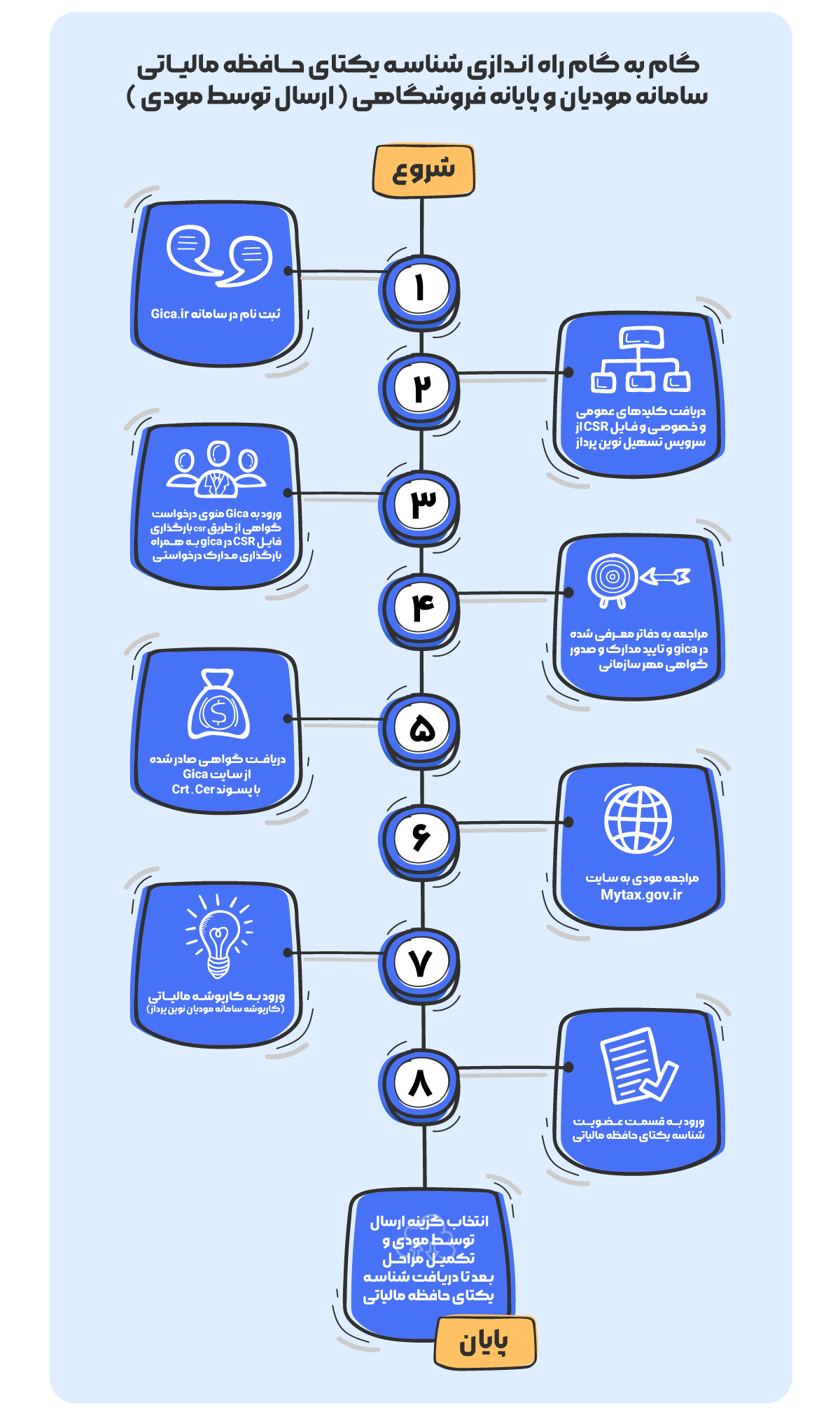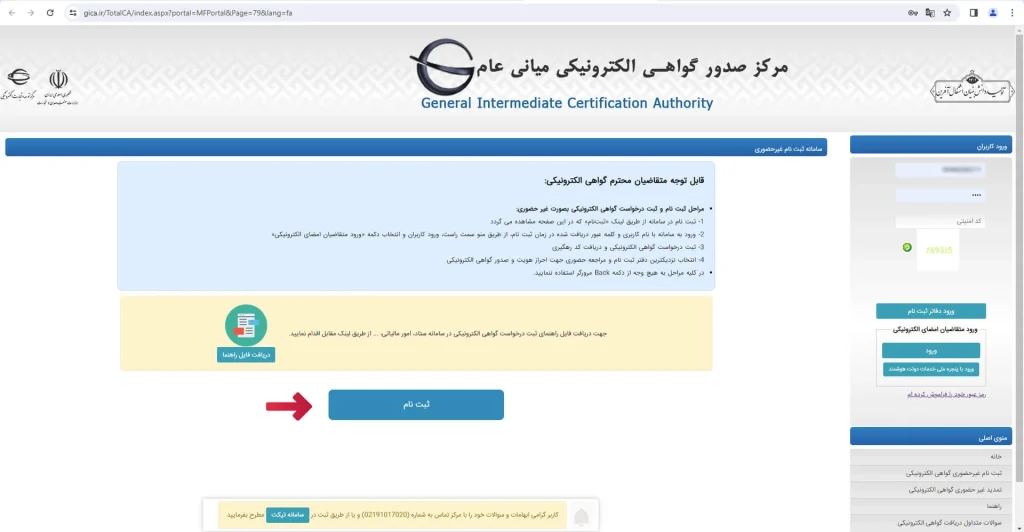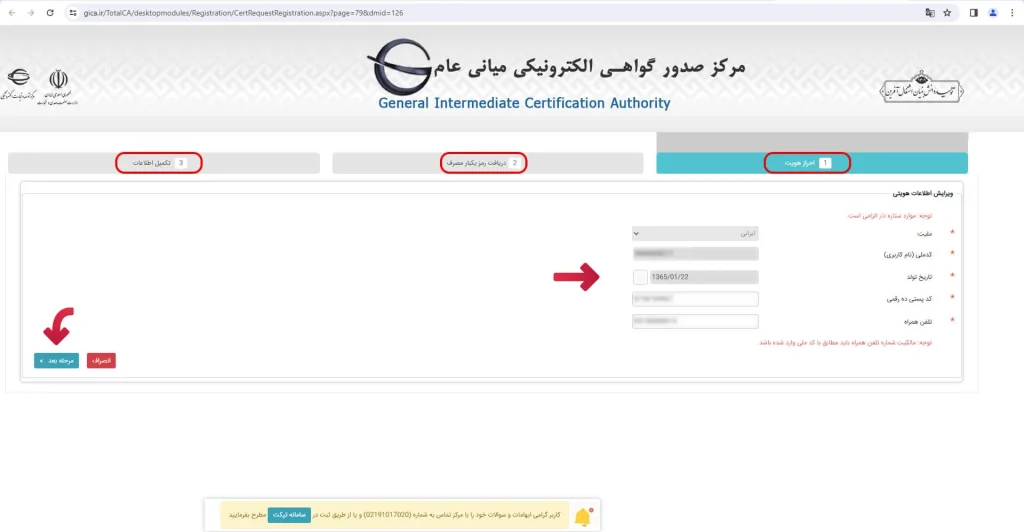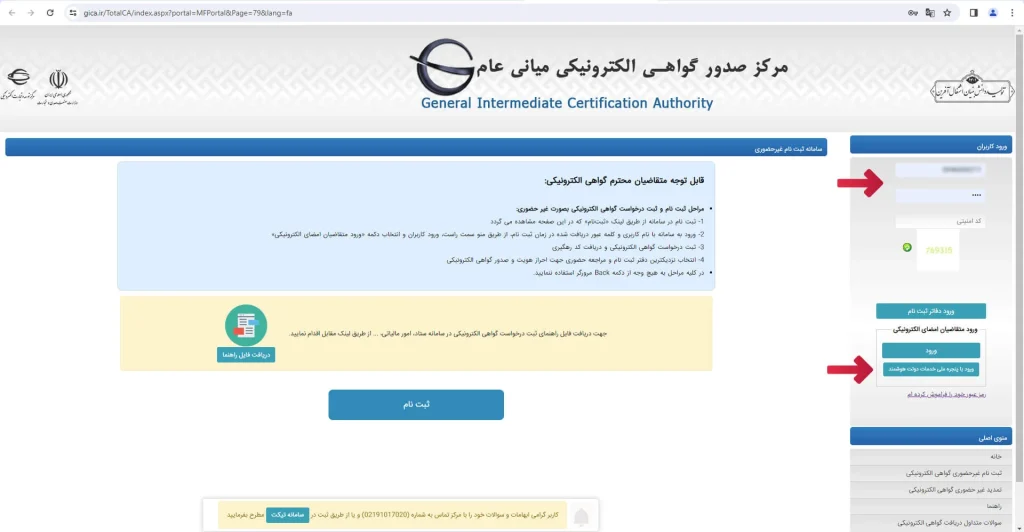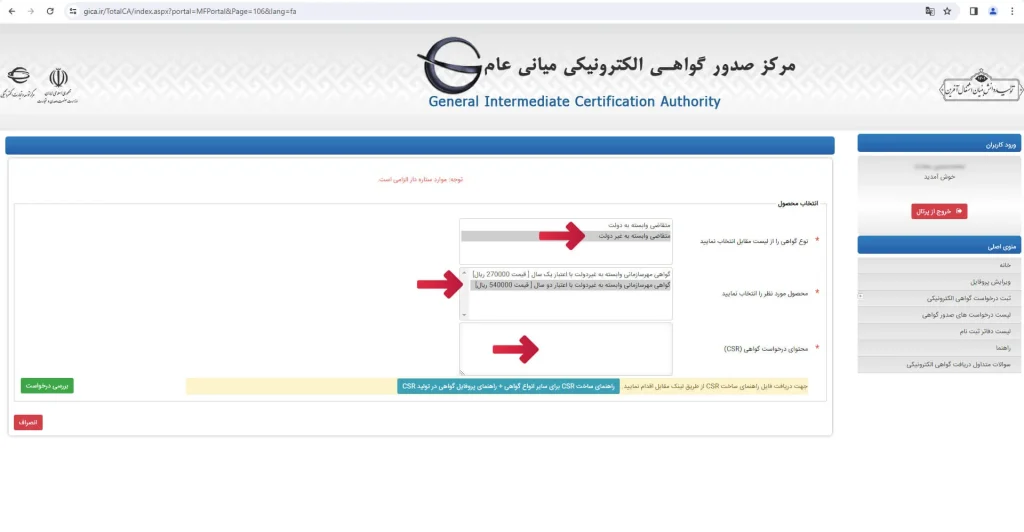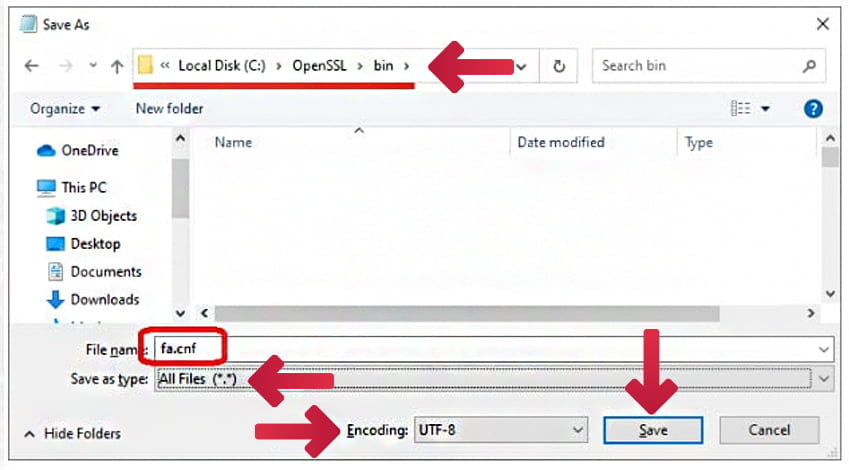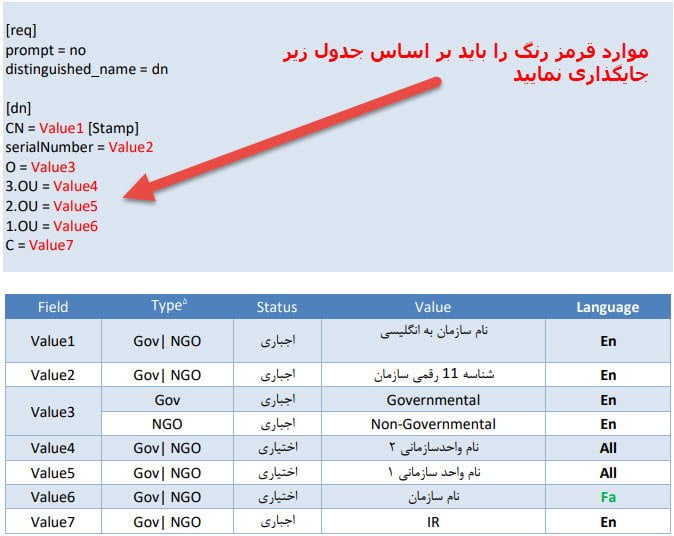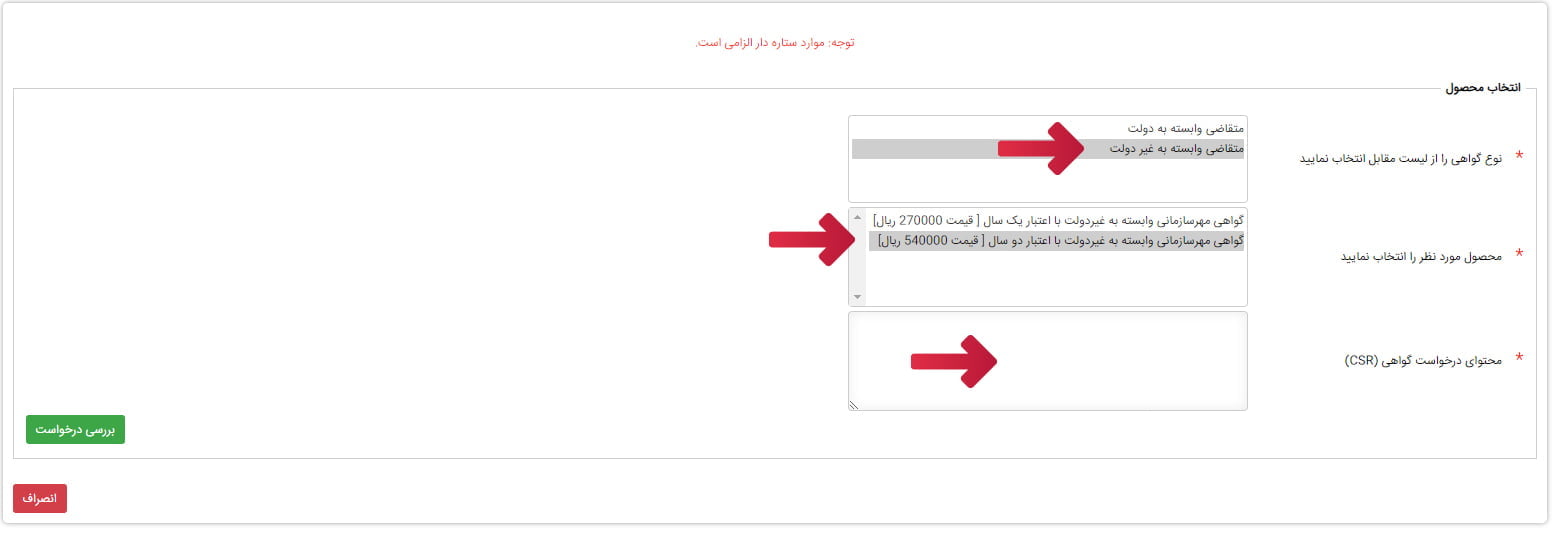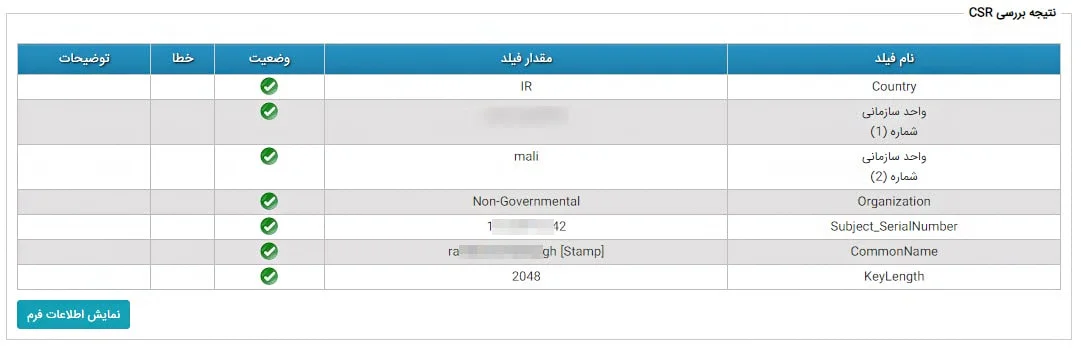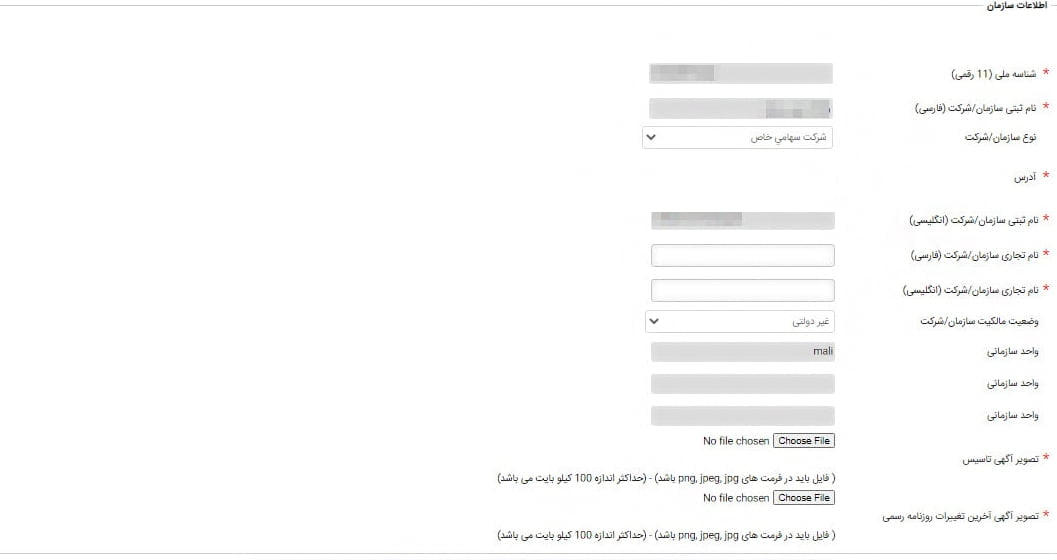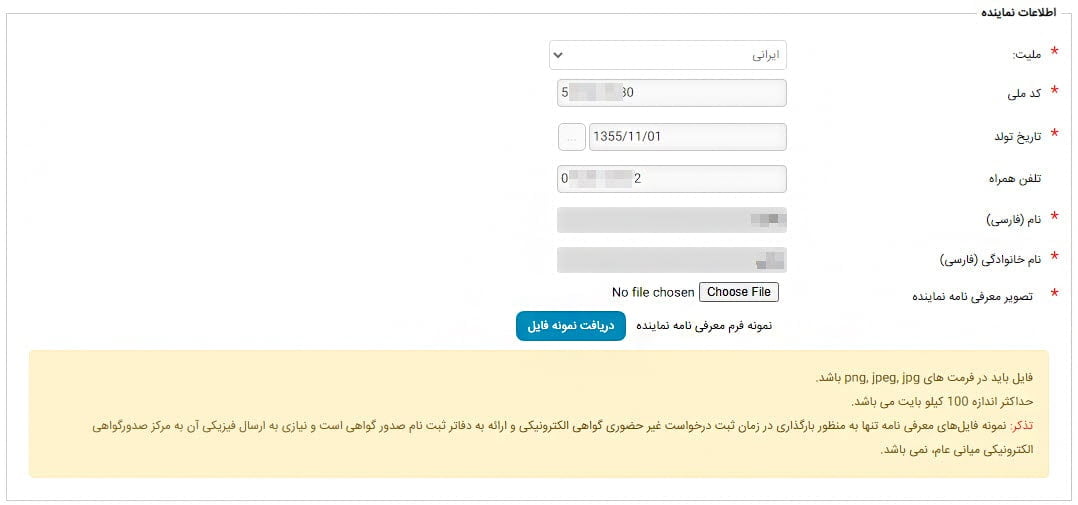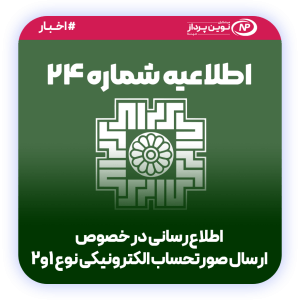امضای الکترونیکی توکن یکی از روش هایی است که شما به وسیله آن می توانید در بستر اینترنت قرارداد معتبر امضا کنید و از سو استفاده دیگران از اطلاعات هویتی شما جلوگیری کنید. سامانه ثبت نام امضای الکترونیکی توکن به نشانی اینترنتی gica.ir سامانه ای است که شما به وسیله آن می توانید برای دریافت امضای الکترونیکی به آن مراجعه کرده و آن را دریافت کنید. بعد از آن با خیال راحت می توانید از امضای الکترونیکی خود برای انجام کارهای الکترونیکی مختلف استفاده کنید.
توسعه فعالیتهای اداری و اقتصادی در بستر اینترنت، نیازمند وضع قوانین متناسب در جهت تأمین امنیت افراد است. در ارتباطات دیجیتال که بین اشخاص حقیقی و حقوقی شکل میگیرد، امکان بروز مشکلاتی مانند جعل هویت است. در نتیجه باید تمهیداتی اندیشیده شود تا مانع از تحقیق انواع و اقسام اقدامات خلاف قانون شد. امضای دیجیتال یکی از فناوریهایی است که برای جلوگیری از جعل هویت افراد در تعاملات دیجیتال ابداع شده است. بسیاری از کشورها در قانون کار خود استفاده از امضای دیجیتال را برای روابط تجاری و اقتصادی الزامی کردهاند.
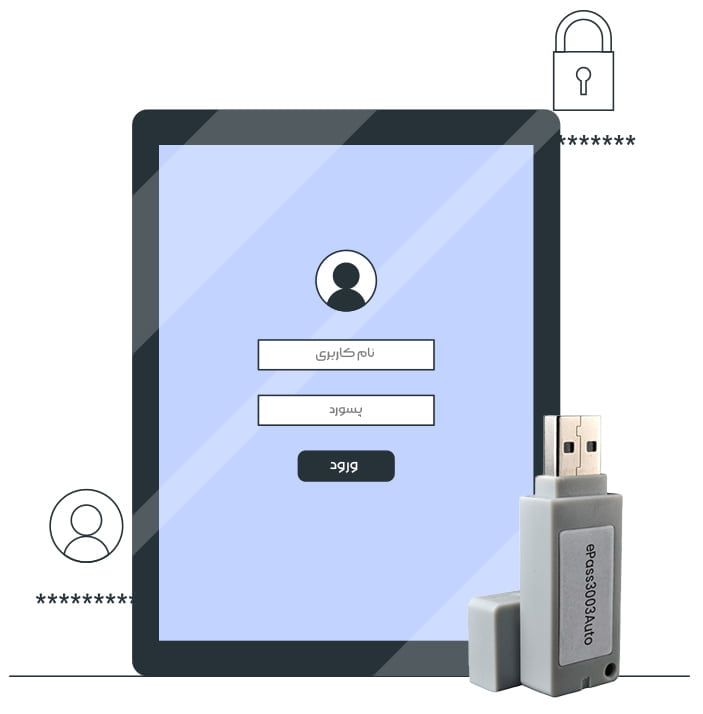
به همین دلیل امضای دیجیتالی را ایجاد کردند تا اطلاعات رمز شده مالک امضا را داشته باشند. این اطلاعات در یک قطعه سخت افزاری به اسم توکن قرار می گیرد که مالک به وسیله آن می تواند از امضای دیجیتالی خود در موارد دلخواه استفاده کند. این امضای دیجیتالی را می توان در صورت لزوم احراز هویت کرده و به هویت مالک امضا پی برد. لذا تا زمانی که توکن شما در اختیار کسی قرار نگیرد هیچ فردی نمی تواند از هویت شما سو استفاده کند. در واقع می توان دریافت که امضای الکترونیکی همان امضای معمولی در حالت عادی به صورت الکترونیکی است.
در حال حاضر استفاده از امضای دیجیتال برای بسیاری از خدمات دولتی لازم است و شما بهتر است قبل از شروع فرآیندهای تجاری و صنعتی خود یک امضای الکترونیکی توکن داشته باشید که برای این هدف می توانید به سامانه ثبت نام امضای الکترونیکی توکن به آدرس gica.ir مراجعه کنید.

موارد استفاده توکن امضای الکترونیک
- شرکت در سامانه مناقصات و مزایدات
- امضای الکترونیکی اسناد رسمی
- احراز هویت دیجیتال (افراد، سازمانها، نرم افزار و سخت افزار)
- تایید صحت و یکپارچگی اسناد و اطلاعات
- رمزگذاری و رمزگشایی اسناد و اطلاعات
- انتقال امن اطلاعات در بستر شبکه و اینترنت
- پست الکترونیکی امن

قابل استفاده در تمام سامانههای:
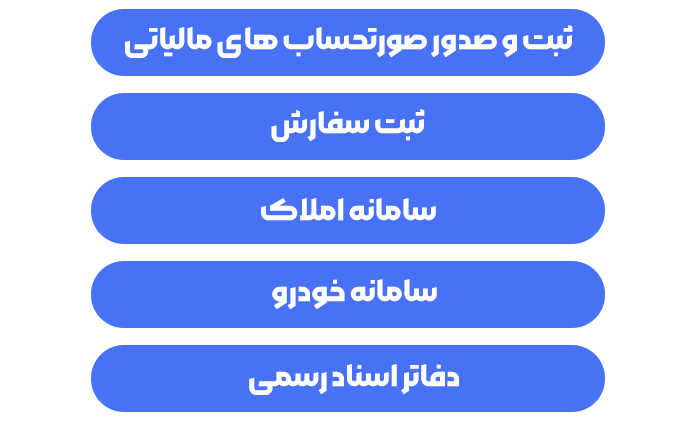
تمامی اشخاص حقیقی و حقوقی که مطابق قانون پایانه های فروشگاهی از تاریخ 1401/8/1 موظف به عضویت در سامانه مودیان شده اند ، موظف هستند ارسال فاکتور به سامانه را نیز انجام دهند. برای ارسال فاکتور به سامانه مودیان به:
– توکن نرم افزاری CSR (Certificate Signing Request )
– کلید عمومی یا ( Public key)
– و کلید خصوصی یا ( private key) نیاز است .
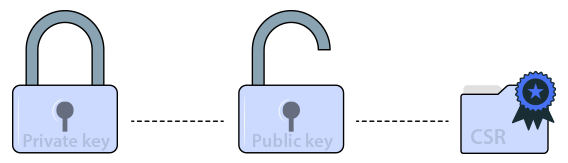
دریافت CSR و کلید های عمومی و خصوصی از سه طریق ممکن است:
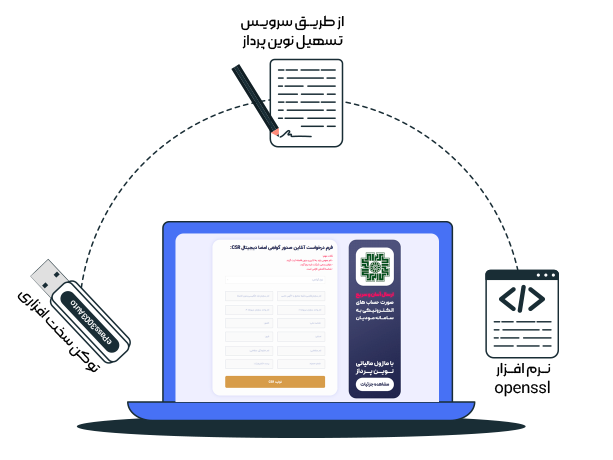
در اولین مرحله با مراجعه به سایت “مرکز صدور گواهی الکترونیکی عام” در لینک زیر مطابق تصویر روی گزینه ” درخواست و صدور گواهی الکتریکی” کلیک نمایید و سپس گزینه ثبت نام :
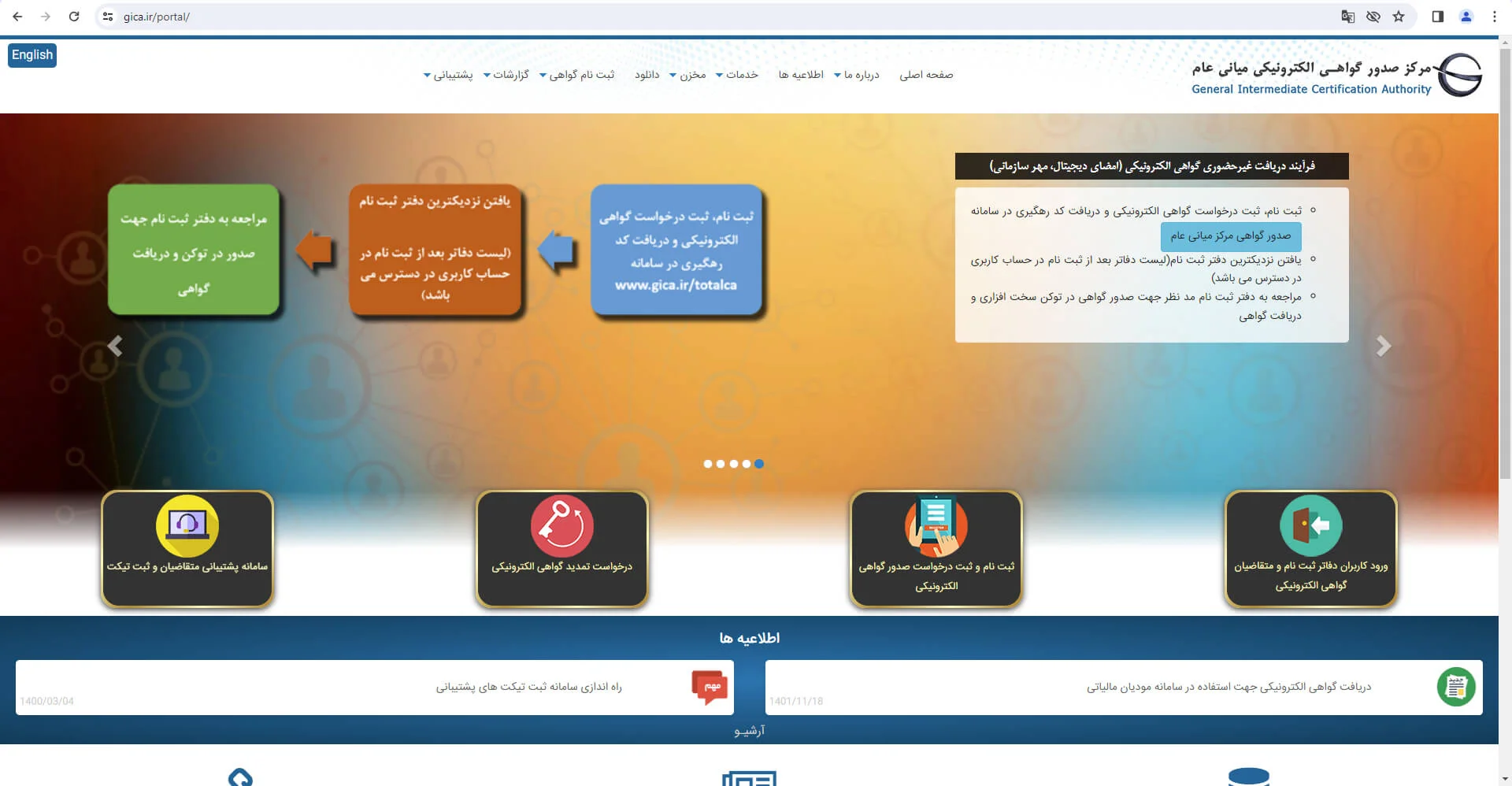
پس از ورود به پرتال مرکز صدور گواهی الکترونیکی میانی عام، از سمت راست، گزینه ثبت درخواست گواهی الکترونیکی را انتخاب نمایید، دقت کنید که دو گزینه وجود دارد که شما باید گزینه “ثبت درخواست گواهی از طریق فایل CSR” را انتخاب نمایید.
محتوای درخواست گواهی (CSR) را میتوانید بر اساس راهنمای درج شده در پایین همین فرم تهیه نمایید،البته در زیر برای تهیه آن به نکاتی پرداختهایم.
ابتدا بایستی نرم افزار OpenSSL را بر روی رایانه خود نصب نمایید، برای راهنمایی بیشتر مقاله مربوط به نحوه نصب OpenSSL را مطالعه نمایید.
پس از اتمام نصب OpenSSl باید مراحل را مطابق زیر پیش بروید.
مثال برای گواهی مهر سازمانی می باشد:
یک فایل به نام fa.cnf با استفاده از نرم افزار Notpad در داخل پوشه OpenSSL و در شاخه Bin ایجاد نمایید ، بصورت زیر :
سپس فایل ایجاد شده را با نرم افزار Notpad باز نموده و مقادیر مشخص شده را با مشخصات سازمان/شرکت خود مطابق جدول تکمیل نمایید.
برای نمونه شرکت مبتکران نوین پرداز سپنتا
[req]
prompt = no
distinguished_name = dn
[dn]
CN = mobtakerannovinpardazsepanta [Stamp]
serialNumber = 1400*****24
O = Non-Governmental
3.OU = واحد سازمانی مربوطه
2.OU = واحد سازمانی مربوطه
1.OU = مبتکران نوین پرداز سپنتا
C = IR
و در آخر فایل را ذخیره نمایید.
دکمه های Win +R را با هم فشار دهید تا پنجره Run باز شود سپس دستور CMD را تایپ نموده و دکمه Enter را فشار دهید تا صفحه فرمان باز شود. سپس با دستورات زیر خط فرمان را در شاخه نصبی openssl قرار دهید:
CD C:\Program Files\OpenSSL-Win64\bin
openssl req -new -utf8 -nameopt multiline,utf8 -config fa.cnf -newkey rsa:2048 -nodes -keyout fa.key -out fa.csr
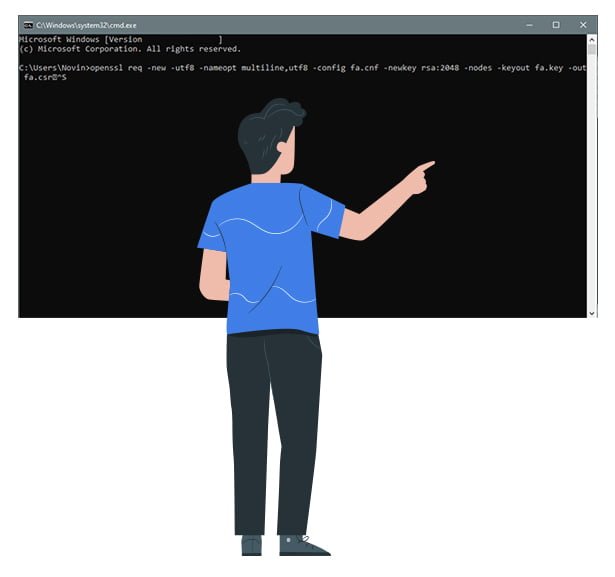
با اجرای این دستور یک فایل به نام fa.csr و یک فایل به نام fa.key ایجاد می شود که به ترتیب فایل درخواست گواهی و کلید گواهی می باشد. فایل csr.fa را در اختیار مرکز صدور گواهی الکترونیکی قرار دهید تا گواهی شما مطابق با فایل config صادر شود.
دقت نمایید در صورتی که فایل fa.csr و fa.key به هر دلیلی ایجاد نشوند، یک جای کار دارای اشکال بوده و باید از ابتدا مراحل انجام شده تا به نتیجه مدنظر رسید.
فایل fa.csr را با Notpad باز کرده و محتوای داخل آن را کپی نمایید و در قسمت زیر در سایت “مرکز صدور گواهی الکترونیکی میانی عام” در قسمت محتوای درخواست گواهی (CSR) الصاق Paste نمایید:
پس از زدن دکمه بررسی درخواست، جدولی نمایش داده می شود که اطلاعات درج شده در مراحل قبل را نمایش داده و در صورت صحیح بودن، وضعیت آن با تیک سبز رنگ مشخص می گردد.
در صورت صحیح بودن اطلاعات، باید فرم های نمایش داده شده را تکمیل نموده و به مرحله بعد رفته و مبلغ تعیین شده را بپردازید:
در انتها، شما کد رهگیری مرتبط با “گواهی مهرسازمانی وابسته به غیردولت” را دریافت می نمایید که باید با مراجعه به لیست دفاتر ثبت نام؛ که در سمت راست پروفایل شما قراردارد، نسبت به دریافت گواهی مهرسازمانی مرتبط اقدام نمایید .
توجه نمایید، حتما قبل از مراجعه به دفاتر رسمی یا پیشخوان، ارتباط تلفنی برقرار نمایید و از اینکه متصدی مربوطه توانایی صدور گواهی مهرسازمانی را دارد مطمئن شده و سپس مراجعه نمایید.
پس از دریافت گواهی مهرسازمانی، باید کلید عمومی را ازامضا دیجیتال /مهر سازمانی استخراج کرده و در کارپوشه سامانه مودیان، شناسه یکتا 6 رقمی حافظه مالیاتی دریافت نمایید.